Kad odaberete više od jednog jezika kao jezik unosa, Jezična traka prikazat će se na programskoj traci ili radnoj površini u sustavu Windows. Ako želite uključiti ili isključiti indikator unosa ili jezičnu traku u sustavu Windows 10/8.1, tada će vam ovaj post pokazati kako to učiniti. Post je uređen kako bi se spomenuo postupak za Windows 10 u prvoj polovici, a zatim govori o sustavu Windows 8.1 u drugoj polovici.
Isključite jezičnu traku u sustavu Windows
Postavke jezične trake i indikatora unosa u sustavu Windows 10
U novijim verzijama Windows 10, da biste isključili jezičnu traku ili indikator unosa, to morate učiniti.

- Otvorite Postavke
- Odaberite Uređaji> Utipkavanje
- Pomaknite se prema dolje dok ne vidite Još postavki tipkovnice
- Kliknite Napredne postavke tipkovnice da biste otvorili ploču
- Ovdje ćete vidjeti postavku Koristite jezičnu traku radne površine kada je dostupna.
Klikom na opcije jezične trake otvorit će se sljedeći prozor-

Donesite odluke prema svojim zahtjevima.
Da biste sakrili ENG s trake zadataka, možete isključiti Pokazatelj ulaza iz Postavke> Personalizacija> Traka zadataka> Područje obavijesti> Uključivanje ili isključivanje ikona sustava.

Imajte na umu da zatvaranje jezične trake neće deinstalirati niti ukloniti bilo koji jezik sa vašeg Windows računala, samo je ova opcija za lako prebacivanje između metoda unosa skrivena ili uklonjena.
U ranijim verzijama sustava Windows 10 i Windows 8.1 morali ste to učiniti:
Na izborniku WinX otvorite upravljačku ploču i kliknite jezični aplet. Ovdje se pretpostavlja da imate više od jednog jezika kao ulazni jezik. Na mojoj slici vidjet ćete engleski i hindski.
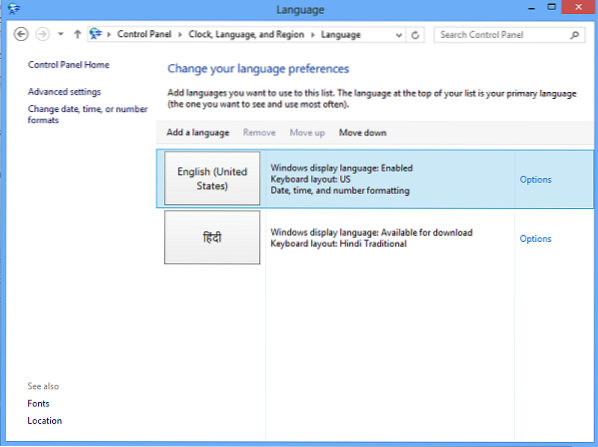
Kliknite na Napredne postavke, koje možete vidjeti na lijevoj ploči. Otvorit će se sljedeće. Pod, ispod Metoda prebacivanja ulaza, Odaberi Koristite jezičnu traku na radnoj površinije dostupan.

Nakon što to učinite, kliknite na Opcije vezu u istom retku. Otvorit će se okvir za postavke Usluge teksta i Jezici unosa. Na kartici Jezična traka vidjet ćete sljedeće tri mogućnosti jezične trake.

Prema zadanim postavkama, jezična se traka na traci zadataka prikazuje na sljedeći način.

Kad odaberete Plutajući na radnoj površini, vidjet ćete sljedeću traku koju možete povući i smjestiti bilo gdje na radnoj površini sustava Windows, u skladu s vašom praktičnošću.

Ako odaberete Usidren na traci zadataka a također provjerite Prikažite dodatne ikone jezične trake na programskoj traci, vidjet ćete da se pojavljuje na sljedeći način:

Kad odaberete Skriveno, jezična će se traka sakriti. Da biste uklonili ili isključili, jednostavno poništite Koristite jezičnu traku na radnoj površinije dostupan postavljanje.
Postoji još jedan način sakrivanja ENG-a s programske trake
Možete i desnom tipkom miša kliknuti Traka zadataka> Svojstva> Traka zadataka i svojstva navigacije> kartica Traka zadataka. Kliknite gumb Područje obavijesti - Prilagodi.

Zatim u novom prozoru koji se otvori kliknite Uključivanje ili isključivanje ikona sustava. Sada odaberite opciju Isključeno za Pokazatelj ulaza s padajućeg izbornika. Kliknite U redu i Izađi.
Idite ovdje da biste riješili problem ako nedostaje vaša jezična traka u sustavu Windows 10/8.1/7.

 Phenquestions
Phenquestions


